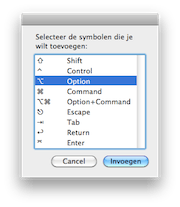Automator: To-Do items toevoegen vanuit iedere applicatie met een toetscombinatie
Naast het beheren van je afspraken kun je iCal ook gebruiken voor je To-Do lijstje. Met behulp van het onderstaande Automator script is het mogelijk met behulp van een zelfgekozen toetscombinatie vanu... lees verder ▸
Naast het beheren van je afspraken kun je iCal ook gebruiken voor je To-Do lijstje. Met behulp van het onderstaande Automator script is het mogelijk met behulp van een zelfgekozen toetscombinatie vanuit iedere willekeurige applicatie een nieuw To-Do item aan te maken. Na het activeren van de toegekende toetscombinatie verschijnt een venster waarin heel envoudig alle informatie over het To-Do item kan worden ingevuld. Start Automator vanuit de Programma's map en voer de onderstaande stappen uit. lees verder ▸
Automator: Een applicatie meerdere malen starten
Soms kan het wel eens handig zijn om een applicatie tweemaal te kunnen starten. Bijvoorbeeld om twee verschillende Twitter accounts te gebruiken met één applicatie zonder daarbij steeds van account ... lees verder ▸
Soms kan het wel eens handig zijn om een applicatie tweemaal te kunnen starten. Bijvoorbeeld om twee verschillende Twitter accounts te gebruiken met één applicatie zonder daarbij steeds van account te moeten wisselen. In Mac OS X is het standaard niet mogelijk om een applicatie tweemaal op te starten (meerdere instances). Met behulp van OS X Terminal is het mogelijk om meerdere applicatie instances van applicatie te openen. Het commando open in combinatie met de parameter -n "bestand" zorgt ervoor dat een applicatie of document geopend kan worden in een nieuwe instance. lees verder ▸
Automator: Bestanden in Finder verplaatsen naar een nieuwe map
Om ervoor te zorgen dat de harddisk van je Mac niet helemaal vol raakt is het verstandig om zo nu en dan eens grote opruiming te houden. Vaak kom je in dat geval bestanden tegen die je niet wilt verwi... lees verder ▸
Om ervoor te zorgen dat de harddisk van je Mac niet helemaal vol raakt is het verstandig om zo nu en dan eens grote opruiming te houden. Vaak kom je in dat geval bestanden tegen die je niet wilt verwijderen maar wilt bewaren in een nieuwe map. Dit alles kan je allemaal heel simpel voor elkaar krijgen in Finder met de nodige cmd⌘+c en cmd⌘+v acties. Met behulp van Automator en een klein stukje Applescript kun je deze handmatige acties automatiseren. Door de onderstaande procedure te volgen kun je in OS X Finder meerdere bestanden selecteren en deze direct via het context menu verplaatsen naar een nieuwe map. lees verder ▸
Automator: Speciale tekens toevoegen
Wanneer je vaak gebruik maakt van speciale tekens dan kan je hiervoor gebruik maken van de standaard OS X menu optie Wijzig ▸ Speciale tekens… of de toets combinatie cmd⌘ + alt⌥ + T. Veel gebr... lees verder ▸
Wanneer je vaak gebruik maakt van speciale tekens dan kan je hiervoor gebruik maken van de standaard OS X menu optie Wijzig ▸ Speciale tekens… of de toets combinatie cmd⌘ + alt⌥ + T. Veel gebruikers vinden deze methode echter traag en te omslachtig. Met behulp van een Automator script is het vrij eenvoudig om een zelf samengesteld menu te maken met speciale tekens die je vaak gebruikt. Hieronder vind je een voorbeeld van zo'n Automator script die je geheel naar eigen wens kunt aanpassen. Het script is via het voorzieningen menu te benaderen en eventueel kun je er een toestcombinatie aan toe kennen. lees verder ▸
Facebook services voor Mac OS X
Voor Facebook gebruikers zijn er een aantal handige OS X Services beschikbaar waarmee je handelingen zoals het uploaden van foto's en het posten van hyperlinks kan automatiseren. Zo kun je na het act... lees verder ▸
Voor Facebook gebruikers zijn er een aantal handige OS X Services beschikbaar waarmee je handelingen zoals het uploaden van foto's en het posten van hyperlinks kan automatiseren. Zo kun je na het activeren van de Facebook services direct vanuit het OS X Finder contextmenu een foto uploaden naar Facebook en dat gaat in de meeste gevallen beter en sneller dan de 'crappy' Facebook uploader. Het complete Facebook Services pakket bestaat uit de onderstaande scripts: lees verder ▸
Automator: Het bureaublad opruimen
Een opgeruimd bureaublad, ik probeer het iedere keer maar stiekum belanden er toch weer iconen, bestanden en mappen op het bureaublad. Een bureaublad vol met iconen is op zich geen ramp met het staat ... lees verder ▸
Een opgeruimd bureaublad, ik probeer het iedere keer maar stiekum belanden er toch weer iconen, bestanden en mappen op het bureaublad. Een bureaublad vol met iconen is op zich geen ramp met het staat natuurlijk erg slordig, zeker als je een presentatie geeft of een screencast wilt maken. Met behulp van een Terminal commando is het mogelijk om de iconen te verbergen op je bureaublad. Omdat je waarschijnlijk niet altijd dit commando bij de hand hebt is dit niet erg handig. Door het Terminal commando te combineren met een Automator action kan je wel een hele mooi oplossing maken in de vorm van een OS X Finder voorziening (service). Hierdoor kun je via het OS X Finder menu iconen verbergen/tonen op het bureaublad. lees verder ▸
Bestanden hernoemen met Automator
Wanneer je een groot aantal foto's in een map heb opgeslagen met verschillende namen dan kan je automator gebruiken om deze eenvoudig en snel te hernoemen. Het maakt hierbij niet uit of je dit op vijf... lees verder ▸
Wanneer je een groot aantal foto's in een map heb opgeslagen met verschillende namen dan kan je automator gebruiken om deze eenvoudig en snel te hernoemen. Het maakt hierbij niet uit of je dit op vijf of honderden foto's wilt uitvoeren, Automator lost dit vlekkeloos en vakkundig voor je op. Start Automator en kies ervoor om een nieuwe Takenreeks aan te maken. In de bibliotheek kolom selecteer je 'bestanden en mappen' in de rechterkolom selecteer je 'Vraag om Finder-onderdelen' sleep deze actie in de takenreeks (1). Activeer in deze actie de optie 'Sta meerdere selecties toe' (2). lees verder ▸
URL’s inkorten door middel van Automator
Dankzij de opkomst van voornamelijk Twitter zijn short URL's niet meer weg te denken van het internet (of we daar nou blij mee zijn of niet). Om het inkorten van URL's makkelijk te maken zijn er versc... lees verder ▸
Dankzij de opkomst van voornamelijk Twitter zijn short URL's niet meer weg te denken van het internet (of we daar nou blij mee zijn of niet). Om het inkorten van URL's makkelijk te maken zijn er verschillende bookmarklets beschikbaar, ook Twitter zelf heeft er één. Deze bookmarklets maken het vanuit de webbrowser mogelijk om een URL in te korten en deze direct te delen, heel erg handig, maar wat als je buiten je browser even snel een URL in wilt korten? Dankzij een simpel Automator script is dit een fluitje van een cent en is het mogelijk om vanuit alle applicaties een URL in te korten.lees verder ▸
Automatisch een verjaardagwens versturen
In het OS X Adresboek heb je de mogelijkheid om de verjaardagen van contactpersonen toe te voegen aan een kaart. Deze verjaardag optie kan je standaard toevoegen aan de kaarten via de menu optie: Voor... lees verder ▸
In het OS X Adresboek heb je de mogelijkheid om de verjaardagen van contactpersonen toe te voegen aan een kaart. Deze verjaardag optie kan je standaard toevoegen aan de kaarten via de menu optie: Voorkeuren ▸ Sjabloon ▸ Voeg veld toe ▸ Verjaardag. Door Adresboek, Automator en iCal samen te laten werken is het mogelijk om op de verjaardag van een contactpersoon automatisch een verjaardagswens te genereren. Open Automator en selecteer als sjabloon: ‘iCal-herinnering’. Voeg aan de takenreeks de volgende twee acties toe: lees verder ▸
AirPort uitschakelen bij een vaste netwerkverbinding
Normaal gesproken werk ik thuis met mijn MacBook Pro altijd op het draadloze netwerk. Op kantoor maak ik echter soms gebruik van zowel de draadloze als vaste ethernet verbinding. Op het moment dat ik ... lees verder ▸
Normaal gesproken werk ik thuis met mijn MacBook Pro altijd op het draadloze netwerk. Op kantoor maak ik echter soms gebruik van zowel de draadloze als vaste ethernet verbinding. Op het moment dat ik de ethernet kabel in de ethernet poort stop dan blijft het draadloze netwerk ook actief. Dit kan in sommige gevallen problemen opleveren geven wanneer je verbonden bent met twee verschillende netwerken. Op het moment dat ik de ethernet verbinding gebruik heb ik dus geen draadloze verbinding meer nodig en moet ik deze handmatig uitschakelen. Het zou natuurlijk heel erg handig zijn als dit allemaal automatisch kan gebeuren en dit is ook mogelijk met behulp van een script. Het onderstaande script schakelt automatisch je draadloze verbinding uit wanneer je gebruik maakt van de vaste ethernet aansluiting. Op het moment dat je de kabel weer verwijderd wordt de draadloze verbinding weer geactiveerd. Het script ondersteund tevens Growl notificaties. lees verder ▸
Automatisch netwerkschijven activeren bij het inloggen
Wanneer je gebruik maakt van netwerklocaties (bijvoorbeeld een harddisk die gekoppeld is aan een Airport Extreme) dan zal je merken dat deze niet automatisch worden verbonden tijdens het inloggen. Het... lees verder ▸
Wanneer je gebruik maakt van netwerklocaties (bijvoorbeeld een harddisk die gekoppeld is aan een Airport Extreme) dan zal je merken dat deze niet automatisch worden verbonden tijdens het inloggen. Het handmatig verbinden is niet super veel werk maar het kan ook automatisch gebeuren met behulp van Automator. Zoals Apple het programma zelf beschrijft “Automator is een innovatief programma dat u kan helpen bij het automatiseren van terugkerende taken”. Dus gaan we Automator hiervoor gebruiken! Hieronder een stap voor stap uitleg hoe je het bovenstaande probleem kan oplossen: lees verder ▸
Automator: Verborgen bestanden tonen/verbergen
Standaard is er in Finder geen mogelijkheid aanwezig om de verborgen bestanden in mappen te tonen. Met behulp van OS X Terminal is het mogelijk om de weergave van deze bestanden Finder te activere... lees verder ▸
Standaard is er in Finder geen mogelijkheid aanwezig om de verborgen bestanden in mappen te tonen. Met behulp van OS X Terminal is het mogelijk om de weergave van deze bestanden Finder te activeren maar niet iedereen is een fan van Terminal commando’s. Het is ook mogelijk om met Automator een voorziening (service) te creëren waarmee je in OS X Finder via het context menu (control + klik) de weergave van verborgen bestanden eenvoudig kan in- en uitschakelen. lees verder ▸
Je Mac vergrendelen met een toetscombinatie
Om je Mac te vergrendelen heb je hiervoor de mogelijk in de Systeemvoorkeuren... ▸ Beveiliging ▸ Algemeen. Met behulp van de optie "Vraag om wachtwoord xx minuten na activering van sluimer... lees verder ▸
Om je Mac te vergrendelen heb je hiervoor de mogelijk in de Systeemvoorkeuren... ▸ Beveiliging ▸ Algemeen. Met behulp van de optie "Vraag om wachtwoord xx minuten na activering van sluimerstand of schermbeveiliging" kan je automatisch de toegang tot je Mac vergrendelen. Nadeel van deze optie is dat hij niet direct in werking treed maar pas wanneer de schermbeveiliging actief wordt. Wanneer je de Mac in Sluimerstand plaatst is dit natuurlijk wel direct actief maar worden eventuele taken ook direct bevroren. Met behulp van Automator is het zeer eenvoudig om een Lock toets combinatie te maken die je Mac direct in een vergrendel stand plaatst. lees verder ▸
Lock je Mac met een Automator script
Mac OS X beschikt niet over een mogelijkheid om je Mac te locken zoals Windows gebruikers dat kennen met Control-Alt-Delete + Enter of de Windows toets + L. Wanneer je toch een Mac wilt locken... lees verder ▸
Mac OS X beschikt niet over een mogelijkheid om je Mac te locken zoals Windows gebruikers dat kennen met Control-Alt-Delete + Enter of de Windows toets + L. Wanneer je toch een Mac wilt locken dan kan je eventueel gebruik maken van een wachtwoord beveiligde screensaver. Mooier zou zijn als je op een icoon kan klikken waarna het OS X inlogscherm wordt geactiveerd. Dit is mogelijk doormiddel van een klein Automater script wat iedereen eenvoudig kan maken, zie de screencast voor het voorbeeld. lees verder ▸